Actualizar Linux es mucho más fácil que actualizar otros sistemas operativos. En lugar de mirar una pantalla de carga azul giratoria en Windows, los usuarios de Linux solo necesitan ingresar unos pocos comandos, ver la instalación de algunos paquetes y continuar con su día. Sin embargo, no todos los aspectos de la actualización en Linux se realizan sin complicaciones. Cuando se trata de actualizar el kernel de Linux, las actualizaciones pueden ser un verdadero dolor de cabeza, ya que obligan al usuario a detener lo que están haciendo y reiniciar la PC para finalizar la actualización. En un esfuerzo por disminuir los molestos reinicios, Canonical ha agregado parches en vivo en Ubuntu 18.04.
Es una nueva característica que permite a los usuarios instalar actualizaciones del kernel de Linux en Ubuntu 18.04 LTS sin reiniciar. Si esto suena como una característica increíble, siga esta guía y aprenda cómo habilitarla en su PC con Ubuntu.
Tabla de contenido
Aplicación de parches en vivo en Ubuntu 18.04
La instalación de actualizaciones en Ubuntu sin reiniciar no es una característica nueva. En el servidor de Ubuntu, esto ha sido una cosa por un tiempo. A partir de Ubuntu 18.04, Canonical ha traído esta gran característica al escritorio. Con él, los usuarios pueden instalar actualizaciones del kernel de Linux sin la necesidad de reiniciar completamente su PC.
Si odia reiniciar su PC con Ubuntu y prefiere que permanezca suspendido y accesible en cualquier momento, esta función podría ser muy útil. Live Patching no está disponible para los usuarios de inmediato, ya que Ubuntu 18.04 no lo habilita de forma predeterminada. Afortunadamente, es muy fácil de habilitar.
Hay dos formas de habilitar esta función. Si acaba de instalar Ubuntu 18.04 por primera vez, lea el cuadro de diálogo «Bienvenida» que describe todas las nuevas funciones de la versión. Haga clic en el botón «Siguiente» y lea todo lo que tiene que decir. En esta pantalla de bienvenida, verá algo que describe «Live Patching». Siga las instrucciones de la página para habilitarlo.
Configuración de ruta en vivo
Es mejor activar esta función al instalar por primera vez 18.04 porque está justo en la pantalla de bienvenida. Si ya no puede acceder a la pantalla de bienvenida, deberá activarla navegando por la configuración de Ubuntu. ¿Usa Ubuntu tradicional con Gnome? Presiona el botón Win en tu teclado y busca «Software & Updates».

Haga clic en el botón «iniciar sesión» para iniciar sesión en Canonical. Siga el proceso de creación de una cuenta de inicio de sesión único de Ubuntu e inicie sesión en ella. Una vez creado, vuelva a la configuración de actualización y marque la casilla junto a «Usar Canonical Live Patch para aumentar la seguridad entre reinicios».
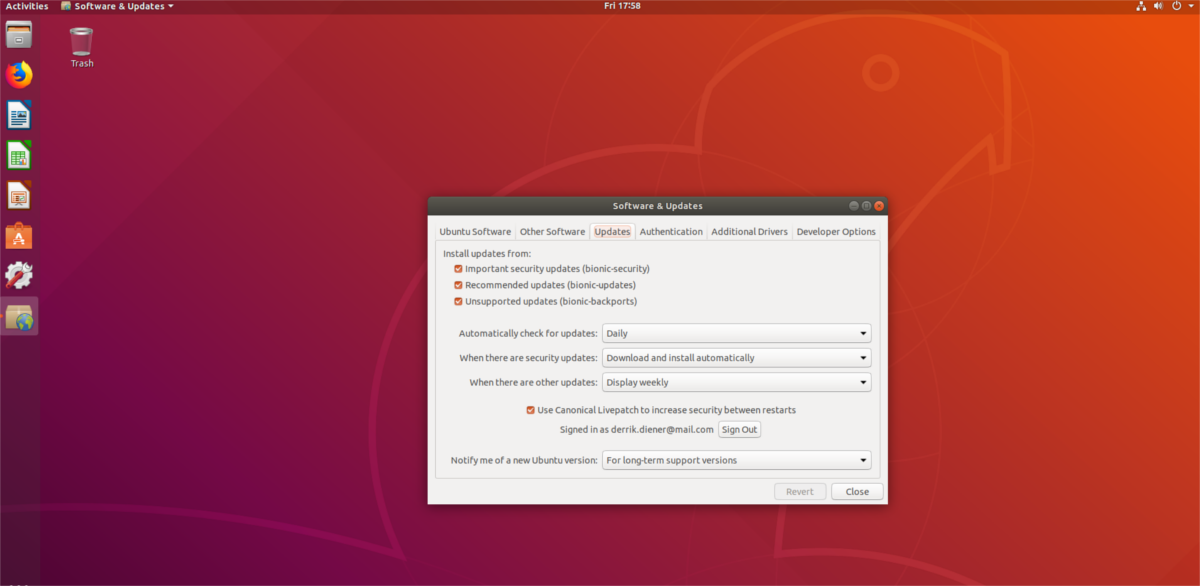
Usar patches en vivo
Live Patching es una función gratuita para los usuarios de Ubuntu 18.04 LTS, aunque viene con algunas condiciones. Cuando inicia sesión en el servicio de inicio de sesión único de Ubuntu, el sitio web genera un token único que marca su PC con Linux. Podrá iniciar sesión y acceder a parches en vivo de forma gratuita en tres PC Ubuntu independientes. Después del tercero, ya no será gratuito, así que tenga cuidado con la cantidad de veces que usa esta función.
El uso de la función Live Patching no requiere operaciones especiales. En cambio, funciona prácticamente como se esperaba: como parte del procedimiento de actualización normal. La actualización con la función Live Patches se puede realizar tanto con la utilidad de actualización gráfica de Ubuntu como con los comandos de actualización / actualización de apt en la terminal.
Para usar, inicie el administrador de actualizaciones, permita que busque actualizaciones y luego instale las actualizaciones. Para las actualizaciones que normalmente requieren un reinicio (actualizaciones y correcciones del kernel), ya no necesitará reiniciar. Obviamente, no todas las actualizaciones instaladas a través del administrador de actualizaciones de Ubuntu pueden prometer que no se reiniciarán el 100% del tiempo, ya que esa es la naturaleza de las computadoras. Suceden cosas y es posible que aún se encuentre con alguna actualización ocasional que requiera reiniciar. Sin embargo, con esta función, sucederá mucho menos.
Desactivar el parche en vivo
La función Live Patching es muy buena, pero no todos la encontrarán útil. Si no lo desea, es mejor apagarlo. Para apagarlo, abra «Software y actualizaciones». Dentro de la ventana “Software y actualizaciones”, desmarque la casilla junto a Usar Canonical Live Patch para aumentar la seguridad entre reinicios ”.
Anular la selección de la función Live Patch debería desactivarla instantáneamente.
Desinstalación de núcleos antiguos
Actualizar en Ubuntu, incluso con la función Live Patching, no mitiga las docenas de kernels de Linux que se acumulan con el tiempo. En las distribuciones de Linux basadas en Debian, la actualización del kernel de Linux no desinstala automáticamente el anterior. Para aprovechar al máximo la nueva función Live Patch, es una buena idea desinstalar completamente los kernels antiguos cuando cambie al nuevo.
Nota: ¡nunca desinstale un kernel que esté ejecutando actualmente o sucederán cosas malas!
Por lo general, desinstalar núcleos antiguos en Ubuntu es un proceso sencillo. Primero, asegúrese de que todo el software esté actualizado y de que está utilizando la versión más reciente del kernel de Ubuntu. A continuación, ejecute el siguiente comando para decirle al sistema que se deshaga de los núcleos antiguos.
sudo apt autoremove
Autoremove funciona bien para deshacerse de versiones antiguas del kernel de Linux, ya que el sistema podrá saber si un kernel no está en uso y, por lo tanto, “ya no es necesario”.